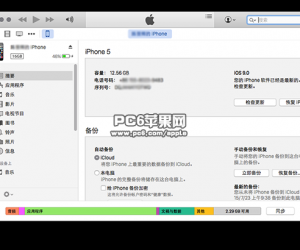win10预览版激活方法步骤 如何激活Win10电脑预览版教程
发布时间:2017-04-14 11:08:37作者:知识屋
win10预览版激活方法步骤 如何激活Win10电脑预览版教程。我们在使用电脑的时候,总是会遇到很多的电脑难题。当我们需要激活win10系统预览版的时候,我们应该怎么操作呢?一起来看看吧。

第一步:在Win10桌面的“这台电脑”图标上右键,然后选择【属性】,如下图所示。
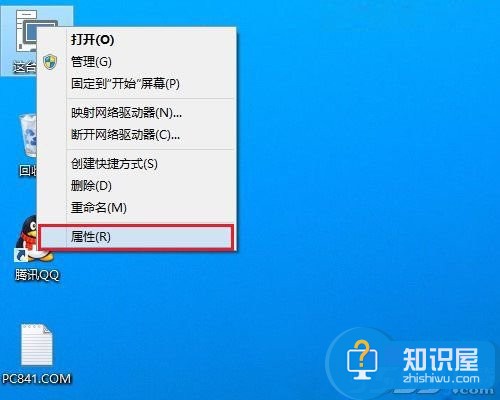
第二步:接下来就可以打开Win10【系统】界面,在其底部可以看到,目前小编Win10系统使用的是试用秘钥,点击右下角的【更改产品秘钥】即可进入Win10激活设置,如下图所示。
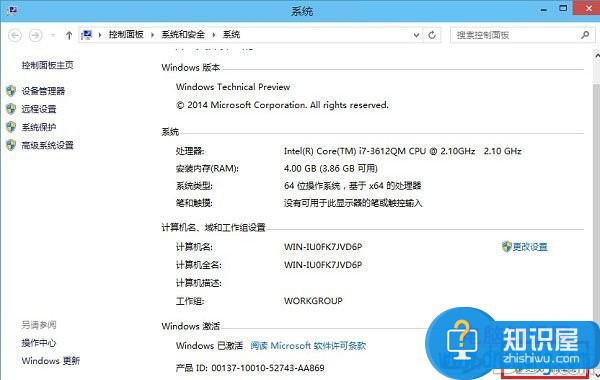
第三步:在弹出的输入产品秘钥中,我们输入正版秘钥就可以完成永久激活了,如下图所示。
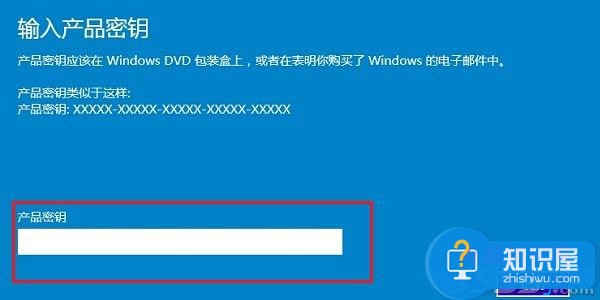
Win10激活方法很简单,最重要的是要获取到正版Win10秘钥,在安装Win10中,如果暂时没有秘钥,可以先使用试用秘钥【NKJFK-GPHP7-G8C3J-P6JXR-HQRJR】,安装完成后,后期按照以上方法完成正版永久激活即可。
对于我们在遇到了需要进行这样的操作的时候,我们就可以利用到上面给你们介绍的解决方法进行处理,希望能够对你们有所帮助。
知识阅读
软件推荐
更多 >-
1
 一寸照片的尺寸是多少像素?一寸照片规格排版教程
一寸照片的尺寸是多少像素?一寸照片规格排版教程2016-05-30
-
2
新浪秒拍视频怎么下载?秒拍视频下载的方法教程
-
3
监控怎么安装?网络监控摄像头安装图文教程
-
4
电脑待机时间怎么设置 电脑没多久就进入待机状态
-
5
农行网银K宝密码忘了怎么办?农行网银K宝密码忘了的解决方法
-
6
手机淘宝怎么修改评价 手机淘宝修改评价方法
-
7
支付宝钱包、微信和手机QQ红包怎么用?为手机充话费、淘宝购物、买电影票
-
8
不认识的字怎么查,教你怎样查不认识的字
-
9
如何用QQ音乐下载歌到内存卡里面
-
10
2015年度哪款浏览器好用? 2015年上半年浏览器评测排行榜!